スポンサーリンク
2018年7月14日の朝より、最新版の「Google Play開発者サービス(12.8.72)」にアップデートしたAndroidスマートフォン・タブレット利用者の間で、「Google Playストアが開けない」「バッテリー消費が激しい・発熱する」「Google関連アプリが使えない」「YouTubeが開けない」などの症状が続いています。
この問題に関する情報及び、対策に関する情報を紹介します。
※今のところ、全Androidユーザーで発生する不具合というわけではなく、一部のAndroidバージョン(Android 5系)で多発している問題のようです。
新しい対策方法を追記しています(7/17追記)。
目次
スポンサーリンク
「Google Play開発者サービス」とは
「Google Play開発者サービス」とは、Androidアプリが「Googleの各社サービス(Googleアカウントなど)」を利用する際に橋渡しをしてくれる特別なアプリです。
多くのアプリから間接的にかつ裏側で利用されるため、普段目にすることは少ないものの、各アプリの裏側ではせっせと動作している、そんなアプリです。
症状の特徴
現在、この「Google Play開発者サービス」と関連しているのではないかと考えられているAndroid/Google周りで発生している不具合があります。症状が多岐にわたることが特徴で、具体的には以下のような症状の報告が増加しています:
- Google Playストアが開けない
- バッテリーの消費が激しい・異常に発熱する
- Google Play開発者サービスがものすごいバッテリーを使用している
- Google関連アプリが開けない
- YouTubeが開けない
複数のアプリで問題が発生している一方で、TwitterやInstagramなど、何も問題なく使えるアプリは使えている、そんな状態です。
不具合が発生しているユーザーの特徴
ただしこの不具合はAndroidスマートフォン・Androidタブレットを利用している全ユーザーで発生しているわけではなく、一部のユーザーの間で発生しており、現時点で目立っている特徴は以下のとおりです:
- Android 5系(Android 5.0、Android 5.1.1など)を利用している
- Google Play開発者サービスの現時点での最新版(12.8.72)へのアップデートを済ませている
特にGoogle Play開発者サービスに関しては、「最新版のGoogle Play開発者サービスの利用を止める(バージョンを戻す)ことで直った」との声が多い事とも関連しています。
対策
昨日よりこの問題を解決すべくいろいろな対策を行っているユーザーが増えていますが、例えば「Android端末を初期化しても直らなかった」などの報告も多く、問題を解消するのが難しい不具合となっています。
Googleの部分的な対応により、根本的な問題解決ではないものの、より確実な対策手順が利用できるようになりました。
このページの終盤に「最新の対策方法」を追記したので、そちらを参考にしてください。
旧バージョンに戻す方法
そんな中ひとつ有力な対策として実施するユーザーが増えているのは、Google Play開発者サービスを旧バージョンに戻すという方法です。
ただし一つ前のバージョンに戻す、といった操作は通常実施できないため、「今までのアップデートをすべて消し、工場出荷時に戻す」という操作になります。
その操作はAndroid内で「更新データの削除」と呼ばれています。
しかし「Google Play開発者サービス」アプリはその特殊な用途から、簡単には「更新データの削除」ができないようになっている場合があります。
そのあたりの詳細な手順については「Google Play開発者サービスを無効化・更新データの削除(初期化、再インストール)する方法について」で解説されているので、そちらを参考に旧バージョンに戻す作業を行ってみてください。
ただし仮に旧バージョンに戻したとしても、旧バージョンでは利用できないアプリやセキュリティ的な懸念もあるため、この対策は「一時的な対策」となります。また、Google Play開発者サービスは、古いバージョンをしばらく利用しているとバックグラウンドで自動的に最新版にアップデートされてしまい問題の再発が起こる、といった問題もあります。
したがって、一度旧バージョンに戻した後、一時的に利用できるようになったGoogle Playストアから不具合が発生していたChrome以外のブラウザをダウンロードしたり、Google Playストアが開けずアップデートできなかったアプリをアップデートするなどの対処をしてから、もう一度最新版をインストールし直す、といった対応となります。
- 再度アップデートする際はこちらの手順を参考にしてください:「Google Play開発者サービス」を最新版にアップデート(更新)する方法
最終的には、Google Play開発者サービスの修正版がくるのを待つこととなりそうです。
Androidを6以降にアップデートする
Android 5系の端末での発生報告が多いため、ソフトウェアアップデートを行い、Android 6やAndroid 7へアップデートすることで、この問題を回避できる可能性があります。
Androidをアップデートできるかどうかは機種や提供元に依存するため、必ずしも自由にアップデートできるわけではありませんが、ずっとアップデートを行っていなかった、という場合は、一度確認してみても良いかも知れません。
ダウンロードマネージャーのキャッシュとデータを削除する
またこれらとはまったく別の方法として、「ダウンロードマネージャー」というアプリのキャッシュとデータを削除して復旧した、との報告もあります。
こちらは、Google Playで問題が発生した場合に利用される対策手順の一つで、以下のような手順で実施します(※今回用意した画像はAndroid 7なので、Android 5系を利用している場合は柔軟に対応してください)。
まず「設定>アプリ」を開いて、アプリの一覧が表示されたら右上の「メニュー(・・・)」ボタンをタップします:
そして、「システムを表示」をタップします:
そうしたら、アプリの一覧の中から「ダウンロードマネージャー」を開いてみてください:
あとはここで「ストレージ」を開いて、「キャッシュを削除」および「データを削除」を行います:
削除できたら、Androidスマホ本体を再起動(手順)します。
関連情報
最新の対策方法(2018年7月17日追記)
Google側がこの問題への一時的な対応として、問題が発生していた「バージョン 12.8.72」を取り下げた模様です。
その結果、現在アップデートできる最新版が「バージョン 12.6.85」という、不具合が発生しないバージョンとなっています。
この変更により、既に不具合が発生する「バージョン 12.8.72」にアップデート済みのユーザーであっても、次の手順で「バージョン 12.6.85」にバージョンを下げる(ダウングレードする)ことができます。
ダウングレード手順
まず、(1)こちらのページで紹介されている手順を参考にして「更新データの削除」を行ってください。
こうすることで、一度Google Play開発者サービスが、ものすごく古いバージョンまで戻ります。
そうしたら、続いて(2)こちらの手順を参考に、Google Play開発者サービスアプリを最新版にアップデートしてください。
既に現在Google Playストアから「バージョン 12.8.72」が取り下げられている影響で、この手順で最新版にアップデートしても、そのバージョンは「バージョン 12.6.85」で止まります。
こうして「不具合が発生しないけれど、古すぎないバージョン」を利用できるようになります。
今後より根本的な対策として、Googleが対策版アップデートの提供を開始するかと思われますが、それまではこの「現在ダウンロード可能な最新版」を使って問題を回避するこの方法が良さそうです。
スポンサーリンク

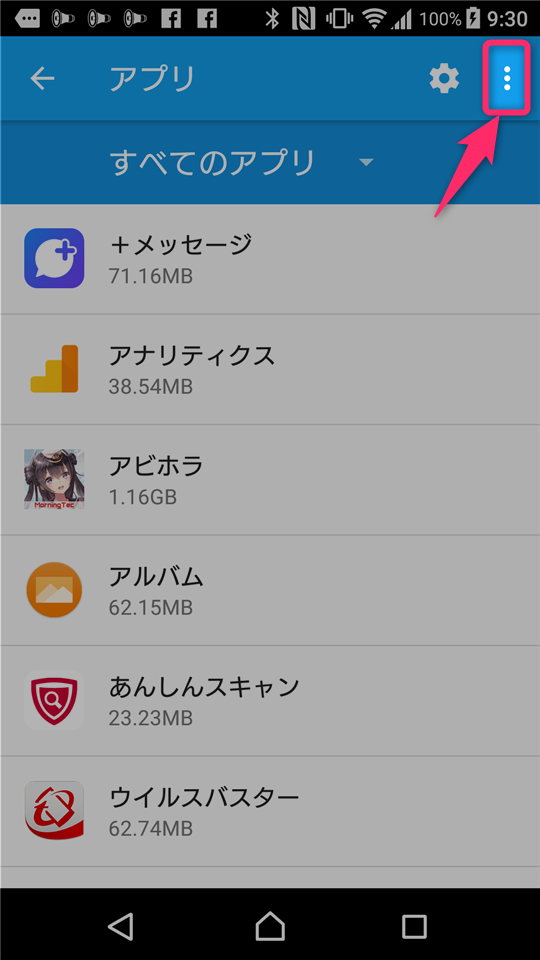
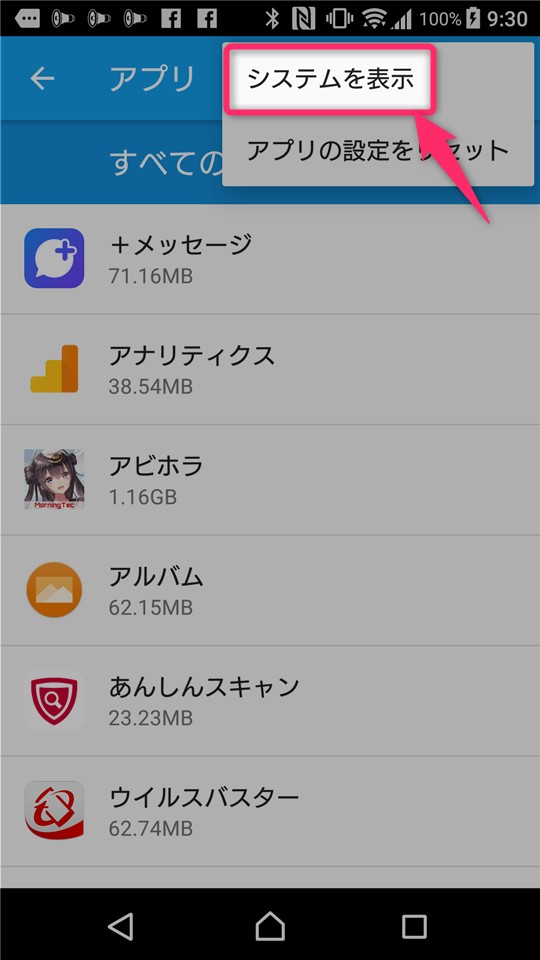

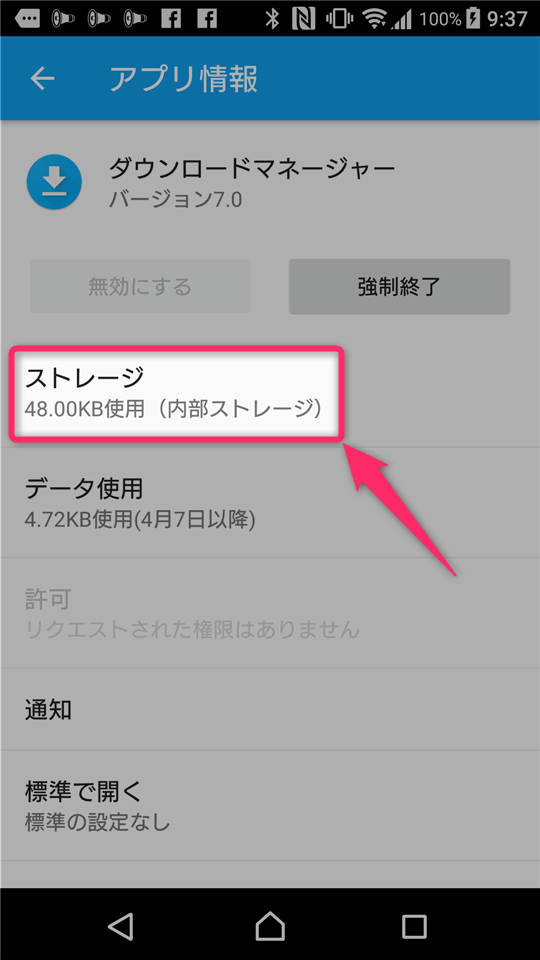


スポンサーリンク